在 Windows 10 中创建新文件夹时文件资源管理器崩溃或冻结
如果当您尝试使用上下文菜单创建新文件夹时,(New Folder)文件资源管理器在(File Explorer)Windows 11/10中冻结或崩溃,那么本文一定会对您有所帮助。
(File Explorer)创建新(New)文件夹时文件资源管理器崩溃或冻结
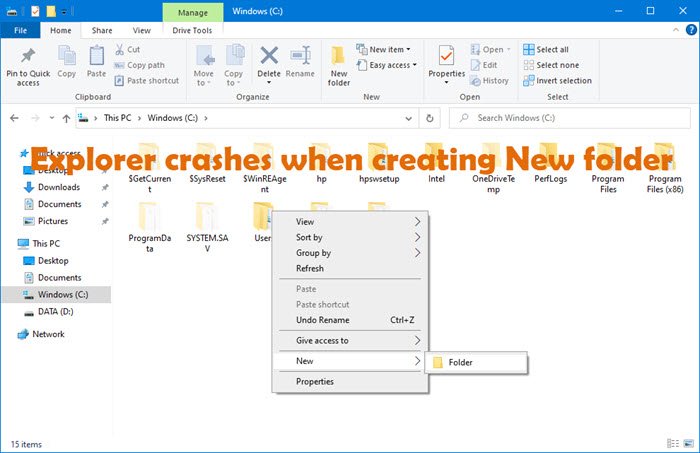
这些是您可以做的事情是创建新文件夹(New Folder)会导致资源管理器在(Explorer)Windows 10中冻结:
- 重启 Explorer.exe 进程
- 检查已安装的附加组件
- 运行 SFC 和 DISM
- 在干净启动状态下进行故障排除
- 运行系统维护疑难解答(System Maintenence Troubleshooter)。
让我们详细谈谈它们。
1]重启Explorer.exe进程
重新启动 Explorer.exe 进程(Restart the Explorer.exe process),看看是否可以解决问题。
2]检查已安装的附加组件
检查(Check)检查(Check)已安装的附加组件 -(Add-ons –)如果有的话。他们通常是罪魁祸首!检查(Check)您是否在资源管理器中安装了任何帮助程序或附加组件。卸载或禁用它们。通常(Often),即使是 3rd-party shell 扩展也可能导致Explorer在特定操作时崩溃。几个程序将项目添加到右键单击上下文菜单中。要详细查看它们,您可以从 nirsoft.net下载免费软件实用程序ShellExView 。

它可以让您查看和禁用可疑的 3rd 方 shell 扩展。使用试错法,您可以禁用/启用扩展程序以尝试确定它们是否导致问题。ShellExView 也可用于解决Explorer中的上下文菜单问题,例如,如果右键单击很慢。
3]运行证监会
此问题的明显原因之一是系统文件损坏。为了解决这个问题,我们将运行 SFC命令。因此,以管理员身份从“开始”菜单启动(Start Menu)命令提示符(Command Prompt ),键入以下命令,然后按 Enter。(Enter.)
sfc/ scannow
让命令运行并检查问题是否仍然存在。
4]在干净启动状态下进行故障排除
在Clean Boot State(Clean Boot State)的帮助下,我们可以缩小您的计算机进程并了解导致问题的确切原因。这是一个漫长的过程,因为您必须一个一个地禁用程序才能知道问题背后的原因。
干净启动故障排除旨在隔离性能问题。要执行干净启动故障排除,您必须执行多项操作,然后在执行每个操作后重新启动计算机。您可能需要手动禁用一项又一项,以尝试查明导致问题的一项。确定罪犯后,您可以考虑将其删除或禁用。
一旦您知道哪个程序导致此错误,请删除该特定程序,希望它能解决问题。
阅读(Read): 如何在 Windows 中使用文件资源管理器获得帮助(How to Get Help with File Explorer in Windows)。
5]运行系统维护疑难解答(Run System Maintenance Troubleshooter)
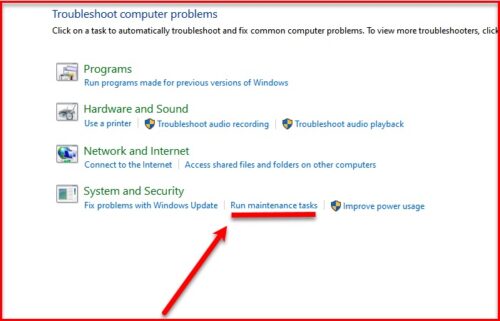
如果文件资源管理器(File Explorer)在创建新文件夹(New Folder)时崩溃,请尝试运行系统维护疑难解答来解决问题。为此,请按照给定的步骤操作:
- 从开始菜单启动 控制面板 。(Control Panel )
- 单击 疑难解答(Troubleshooting)
- 在 系统和安全 (System and Security )部分,单击 运行维护任务 (Run maintenance tasks )并按照屏幕上的说明解决问题。
或者,在 Windows 10中,运行系统维护疑难解答(System Maintenance Troubleshooter)。打开 Run(Open Run),键入以下内容并按 Enter 键:
%systemroot%\system32\msdt.exe -id MaintenanceDiagnostic
完成任务后,重新启动计算机,尝试在文件资源管理器中创建一个(File Explorer)新文件夹(New Folder),并检查问题是否仍然存在。
文件资源管理器有时会出现问题,因此您可能会对其中一些修复程序感兴趣:(File Explorer is known for having issues sometimes, so some of these fixes might interest you:)
- 资源管理器已停止工作(Explorer has stopped working)
- 调整大小或捕捉后资源管理器崩溃(Explorer crashes after resizing or snapping)
- 右键单击时资源管理器崩溃
- Explorer 在特定的视频文件夹中崩溃。
Related posts
如何在Windows 10 File Explorer中启用旧版Search Box
将Print Directory feature添加到Windows 10中的Print Directory feature至File Explorer
如何在Windows 10中添加Google Drive至File Explorer
如何添加或File Explorer在Windows 10删除Security tab
如何在Windows 10获取Help File Explorer
如何在Windows 10中卸载Internet Explorer
如何在Windows 10的File Explorer中排序,组和过滤文件和文件夹
如何从 Windows 10 的文件资源管理器中删除或隐藏功能区
如何在Windows 11获取Windows 10 Explorer & Context Menu
Windows 10 File Explorer没有响应? 8 Ways修复它!
如何在Windows 10中使用File Explorer视图,如Pro
如何在Windows 10中禁用或删除File Explorer Ribbon
从文件资源管理器共享文件和文件夹的 7 种方法(在 Windows 10 和 Windows 8.1 中)
Q-Diris为Windows 10的Quad Explorer replacement免费软件
恢复缺少NEW context menu item File Explorer
修复文件资源管理器在 Windows 10 中没有响应
在 Windows 10 上的文件资源管理器中启用选项卡的 8 个应用程序
如何在File Explorer连接到Windows 10中的FTP server
在 Windows 10 的文件资源管理器中启用或禁用数字排序
Windows 10 Vs 中的文件资源管理器有何不同?视窗 8.1
